スマホのロック画面を「なし」に変更したいのに設定画面を見ると選べない状態で困っていると連絡がありました。
ロック画面を「なし」や「スワイプ」にできない時の対処方法を紹介します。
ロック画面の「なし」「スワイプ」を有効にする
ロック画面の種類を変更するには、設定画面のセキュリティを開き、画面ロックの設定を選びます。
選べる種類は「なし」「スワイプ」「パターン」「PIN(暗証番号)」「パスワード」があります。
機種によっては異なる表記になっているかもしれませんが、種類としては同じだと思います。
今回は、Xperia Z3を使った画面で紹介します。
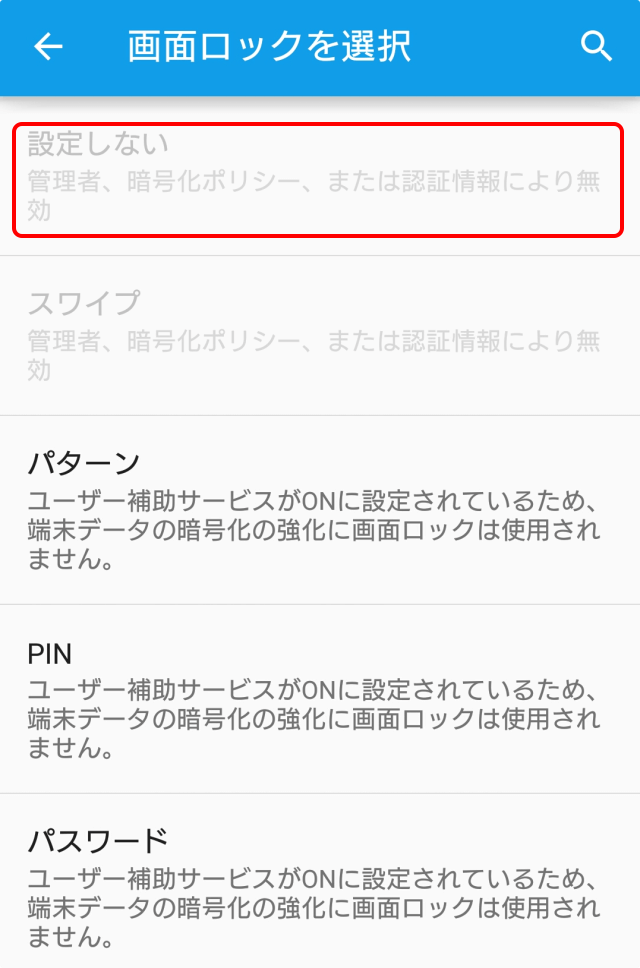
さて、この「なし」と「スワイプ」が無効になっていて選べないときはどうすればいいでしょうか?
よく見るとメッセージが書いてありますので確認します。
管理者、暗号化ポリシー、または認証情報により無効
「管理者」「暗号化ポリシー」「認証情報」のいずれか、または複数の関係で無効になっているようです。
この中で設定画面の中で関連がありそうなのは「認証情報」です。
認証情報を削除する
設定 → セキュリティを開きます。
その中に「認証ストレージのデータ削除」という項目があります。
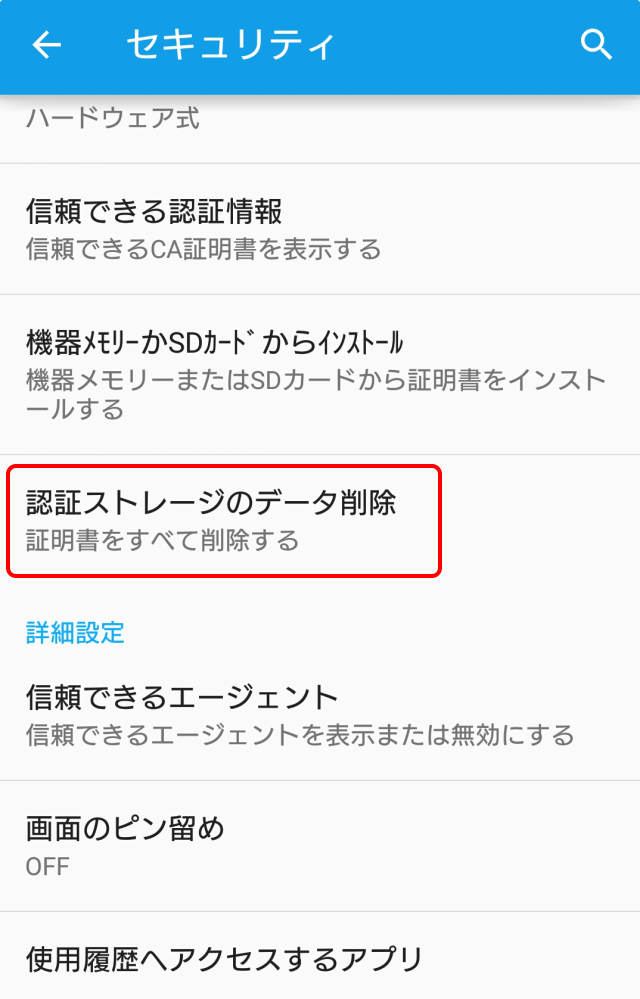
「認証ストレージのデータ削除」を選択して実行します。
これで画面ロックの「設定しない」と「スワイプ」を無効化していた「認証情報」が削除されます。
画面ロックを確認
再び、設定画面から画面ロックの設定を開きます。
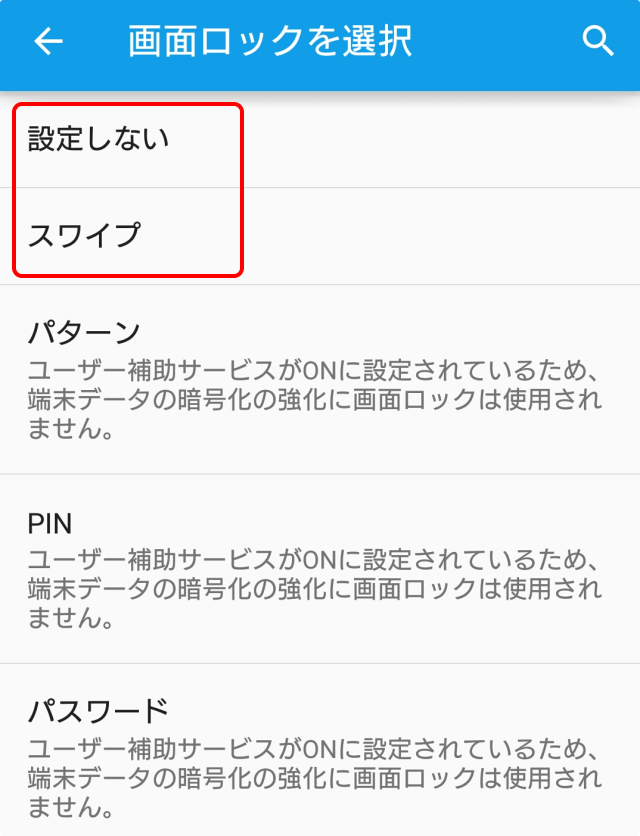
ちゃんと「設定しない」と「スワイプ」が使えるようになりました。
「設定しない」や「スワイプ」はセキュリティ面から言えばかなり脆弱なので、一時的な設定とし、通常はパターンやパスワードを使うほうをおススメします。
また最近のスマホでは指紋認証や虹彩認証など、生体認証が使える機種が増えているので、こうしたセキュリティ機能を使うことで、利便性とセキュリティの両立ができますので、活用してください。


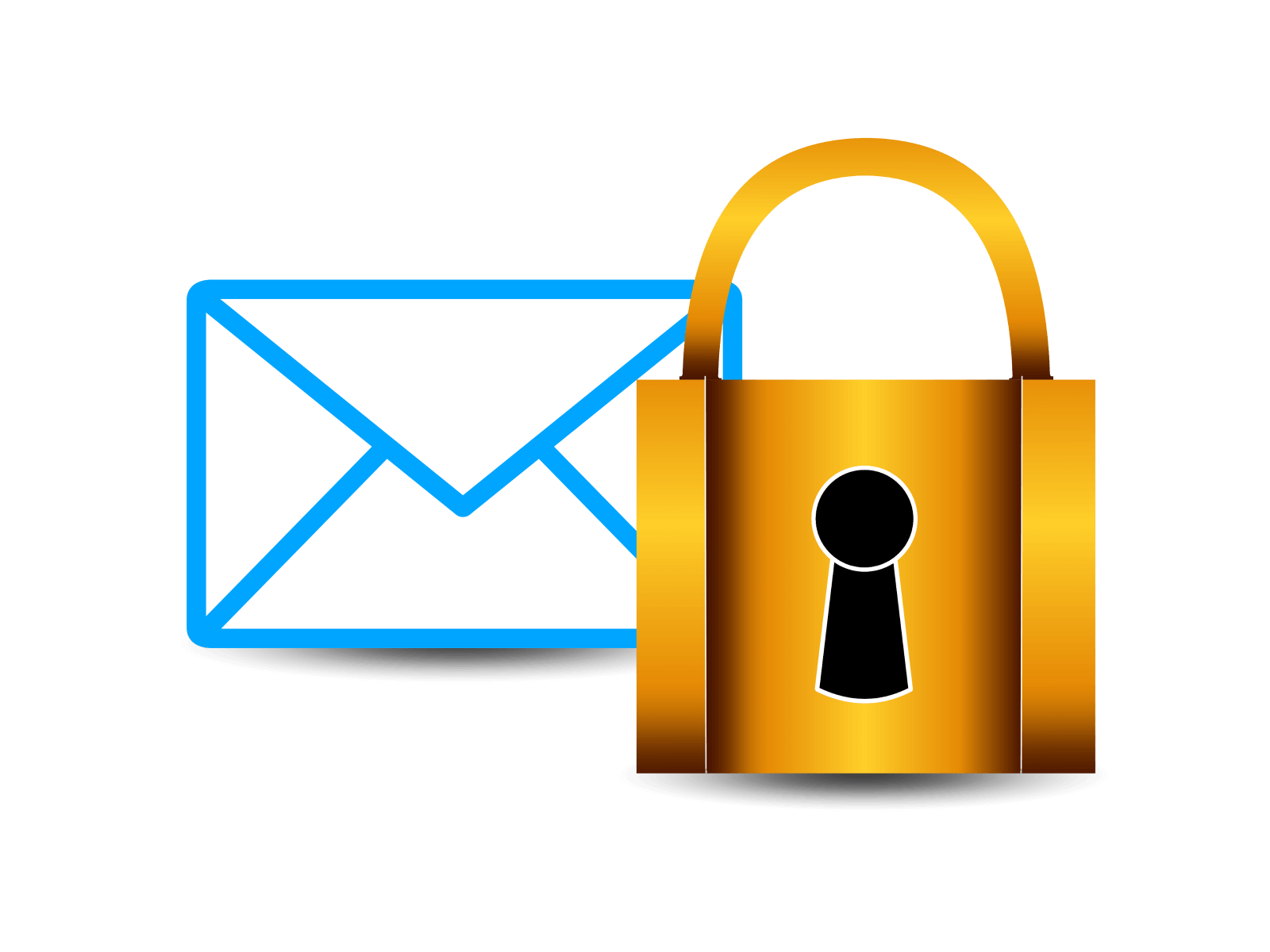
コメント
ありがとうございます
この記事読んでなしにすることができました❗
他の人のもみたのですが分かりにくて困っていたとここの記事を見つけ、なしにすることができました
本当にありがとうございます☺
あいら さん
コメントありがとうございます。
お役に立てて嬉しいです。
最近、忙しさを理由に更新が滞っているのですが、コメントをいただけるとモチベーションが上がります。
ありがとうございます。
こんにちは。
証明ストレージのデータを削除したのですが、どうしても、スワイプと設定しない
を選ぶことができません
他に方法はあったりしますか❔
むりいってすみません。。。
あられさん
コメントありがとうございます。
記事の手順でもダメとのことですが、お使いの機種とAndroidのバージョンが分かればおしえていただけないでしょうか。
同じ手順でやってみましたがダメでした
バージョンは6.0で、機種はandroidです
名無し さん
コメントありがとうございます。
Androidのバージョン 6以降は、紹介した手順ではなく、設定→画面ロックを開くと、ロックなしが選択可能になったようです。
ロックなしを選択すると警告表示が出ますが、「はい」や「削除」を選択するとロックなし状態にできると思います。
ありがとう
M さん
コメントありがとうございます。
お礼を頂けるとモチベーションが上がります(*^^*)